Mange av brukerne der ute ville ikke vite en flott funksjon for å redusere kraften til deres bærbare datamaskiner. Det er en dvalemodus i Windows 10 OS, som i utgangspunktet tar sikte på å redusere makt ved å legge alle dataene, som er åpnet for øyeblikket, på harddisken og deretter slå av lappy. Dette er et alternativ foran strømavstenging, ettersom det bruker mindre strøm ved automatisk å lagre den gjeldende økten og oppstart av PCen vil være raskere enn vanlig. Denne funksjonen er ganske nyttig for de som bruker systemene sine ganske ofte. For eksempel har du mange applikasjoner installert på datamaskinen din, og nå må du delta på et møte. Så her vil du forvente at operativsystemet ditt starter raskere. Dette ville være det grunnleggende kravet for deg da. Dette ble introdusert av Microsoft som en funksjon, som vil hjelpe OS å starte så raskere og pålitelig som TV-apparater.
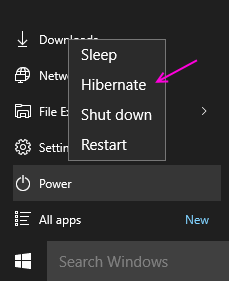
Selv om dette er en flott funksjon, men det er fortsatt ikke satt opp som standard i Start-menyen i Windows 10. Så hvis du virkelig vil bruke denne knappen ganske ofte, må du legge til denne knappen manuelt i Power in Start-menyen.
For dette må du gå gjennom denne grunnleggende prosedyren -
Fremgangsmåte for å få dvalemodus i strømmenyen
Åpne strømalternativene. Du kan gjøre det ved å søke i oppgavelinjen.
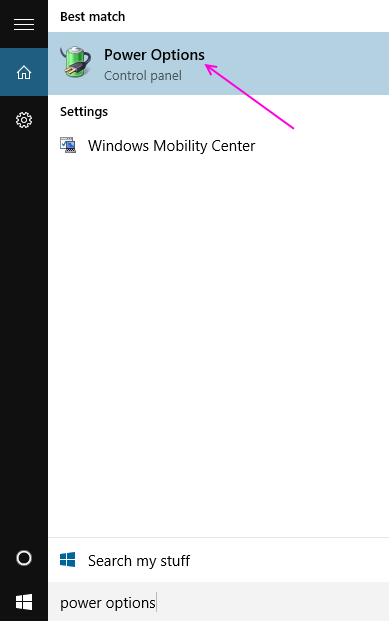
Klikk på “Velg hva av / på-knappene gjør”. i menyen til venstre.
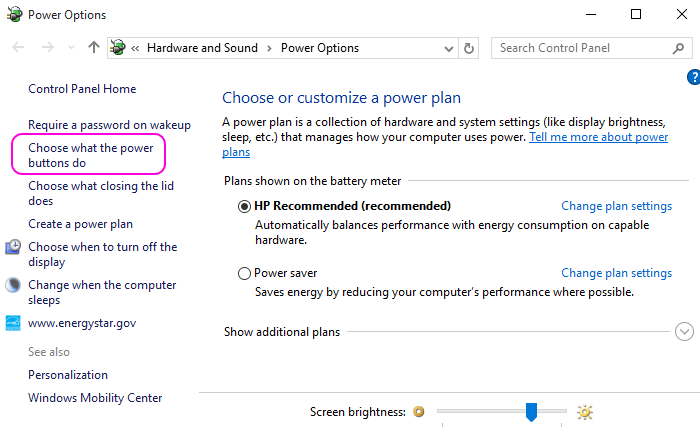
Klikk nå på “Endre innstillinger som for øyeblikket ikke er tilgjengelige”.
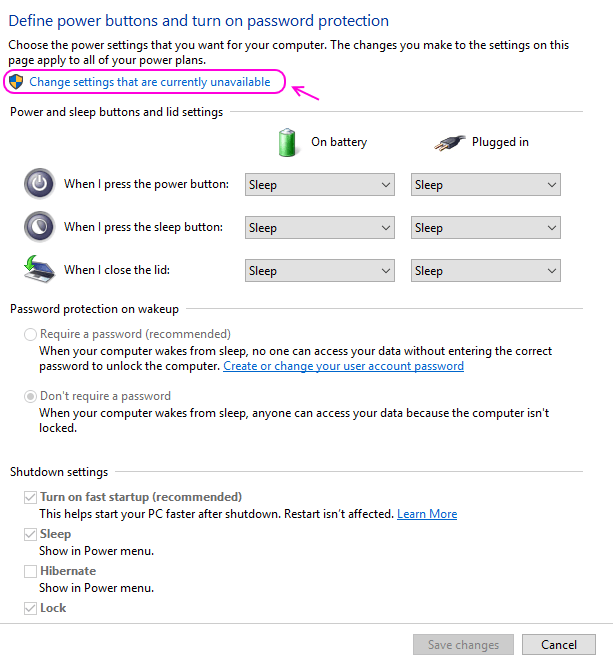
Etter å ha klikket over, blir avslutningsinnstillingsdelen til slutt aktivert.
Du kan finne dvalemodus i Shutdown-innstillingene nedenfor. Marker det. Og klikk deretter på “Lagre endringer”.
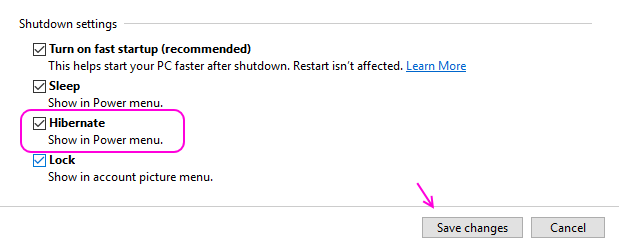
Du kan nå sjekke startmenyen> strøm. Du vil finne dvalemodus vises.
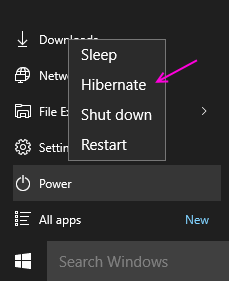
Alt du trenger å vite om strømalternativene som er tilgjengelige på din PC
SKRU AV
Dette er den vanligste av / på-knappen som er kjent for nesten alle brukere. Denne strømmodusen bruker nesten ingen strøm. Den stenger alle aktuelle programmer, apper, filer osv. og lukker operativsystemet helt. Ved oppstart tar det tid på grunn av oppstart og initialisering av maskinvare igjen og omlasting av apper og programfiler på den.
SØVN
Det gjør i utgangspunktet datamaskinen din til en inaktiv modus, mens minnet på datamaskinen fortsatt bruker litt strøm. Det tar kortere tid å starte PCen enn dvalemodus, men strømforbruket er noe større enn i dvalemodus.
HIBERNATE
Dette alternativet stenger datamaskinen ved å pute de nåværende åpnede programmene i en fil på harddisken slik at de kan åpnes øyeblikkelig når operativsystemet starter på nytt.
Det tar lengre tid å åpne seg enn hvilemodus, selv om strømforbruket er veldig mindre.
Hvis PCen din var i hvilemodus, og batteriet plutselig blir kritisk lavt, går PCen automatisk i dvalemodus
Hvordan bestemme hva jeg skal gjøre?
La oss slå av PCen, OK, men når?
Av og til omstart er et must for å sikre at operativsystemet fungerer og fortsetter å fungere. Du kan gjøre det når du ikke har det travelt.
La oss sove / stå på PC, OK, men når?
Hvis du er borte fra PC-en i et kort intervall, er denne modusen å foretrekke.
La oss dvale på PC-en, OK, men når?
Hvis du ikke bruker PCen over lengre tid, er denne modusen flott å brukes, da den sparer strøm og fortsetter arbeidet når du starter, til det punktet der du slapp. Om natten kan du sette dvalemodus på systemet og deretter fortsette det om morgenen. Men for hyppig åpning og lukking foretrekkes ikke dette, da det tar litt tid å laste opp. I så fall vil hvilemodus være å foretrekke.
Håper du syntes dette var nyttig.


